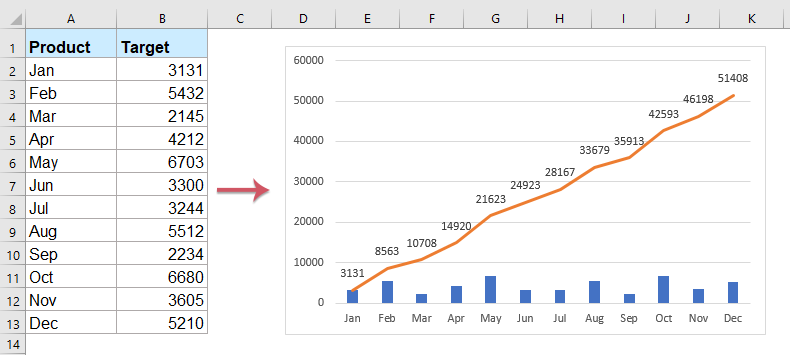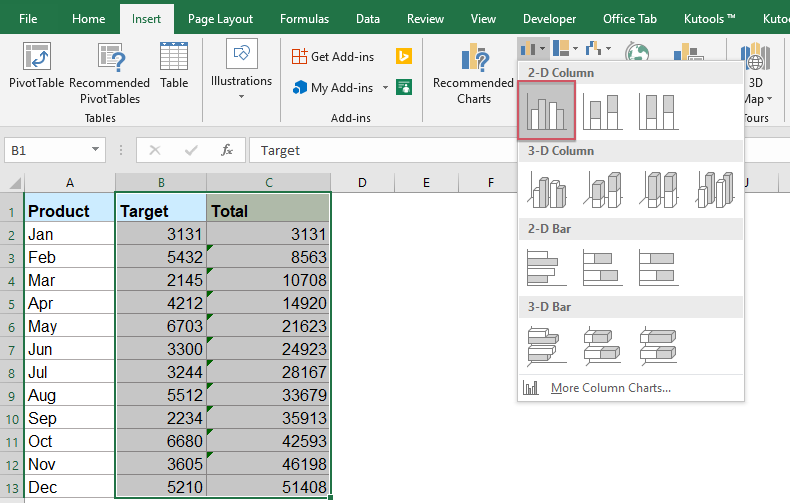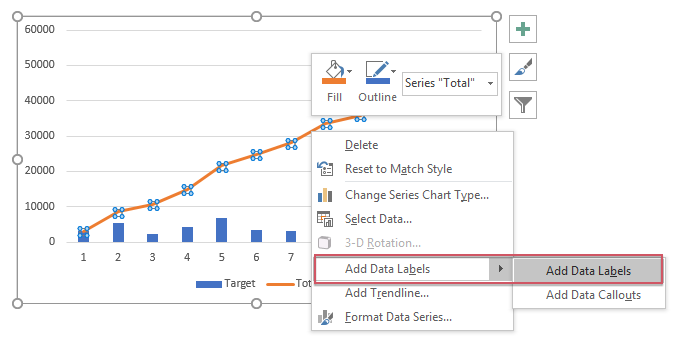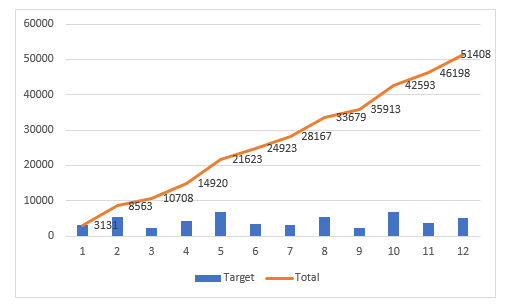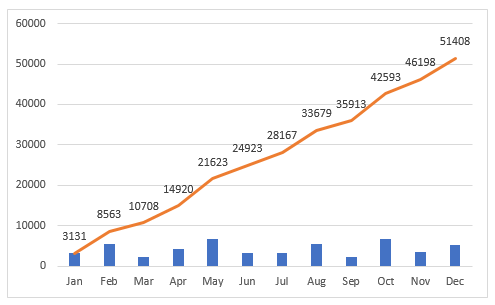| 如何在Excel中制作累积总和图? | 您所在的位置:网站首页 › excel表格怎么画趋势图 › 如何在Excel中制作累积总和图? |
如何在Excel中制作累积总和图?
|
如何在Excel中制作累积总和图?
作者:孙
最后修改时间:2020-08-20
如果有一年中每月销售量的数据列表,现在您想制作一个累加总和图,以便其他人清楚地查看每个月的销售量总和,如下面的屏幕截图所示,您怎么能做? 在这里,我将介绍一些在Excel中制作累积总和图的方法。 在Excel中创建累积总和图 使用方便的功能在Excel中添加图表的累计和
1。 选择一个与目标列相邻的空白单元格,在这种情况下,选择单元格C2,然后键入此公式 = SUM(B $ 2:B2), 然后将填充手柄向下拖动到要应用此公式的单元格上。 看截图:
2。 然后,选择“目标”和“总计”列范围,然后单击 插页 > 柱 > 聚集列,请参见屏幕截图:
3。 在插入的图表中,单击一个总计列,然后单击鼠标右键以选择 更改系列图表类型…从上下文菜单中。 看截图:
4。 在 更改图表类型 对话框中,单击 组合 从左窗格中,然后选择 集群列线 右窗格中的图表类型,请参见屏幕截图:
备注:如果您使用的是Excel 2010和更早版本,请选择 Line 在左窗格中,然后从右窗格中选择一种折线图类型,请参见屏幕截图:
5。 点击 OK,然后右键单击图表中的线,然后选择 添加数据标签 > 添加数据标签 从上下文菜单中。 看截图:
6。 然后您可以看到累计总和图已经完成:
如果你有 Kutools for Excel,其 将累计总和添加到图表 功能,只需单击几下即可插入图表的累计总和。 请注意: 申请这个 将累计总和添加到图表,首先,您应该下载 Kutools for Excel,然后快速轻松地应用该功能。安装后 Kutools for Excel,请这样做: 1。 首先,请根据您的数据插入图表,请参见屏幕截图:
2。 然后,单击以选择图表,然后单击 库工具 > 图表 > 图表工具 > 将累计总和添加到图表,请参见屏幕截图:
3。 然后,单击 支持 在弹出的提示框中,然后单击 OK 在以下框中,查看屏幕截图: 


4现在,累积总和值已添加到图表中,请参见屏幕截图:
立即下载和免费试用Excel的Kutools! 更多相关图表文章: 在Excel中创建覆盖另一个条形图的条形图 当我们创建具有两个数据系列的群集条形图或柱形图时,两个数据系列条形图将并排显示。 但是,有时候,我们需要使用重叠或重叠的条形图来更清晰地比较两个数据系列。 在本文中,我将讨论如何在Excel中创建重叠的条形图。 在Excel中基于单元格颜色的颜色图表 通常,当您创建图表时,列栏的颜色是默认颜色。 如果您需要根据显示的单元格颜色来设置每个条形上的填充颜色的格式,如下所示,那么如何在Excel中解决呢? 在图表中突出显示最大和最小数据点 如果您有一个柱形图,想要用不同的颜色突出显示最高或最小的数据点,以使其脱颖而出,如下面的屏幕截图所示。 您如何确定最大值和最小值,然后快速突出显示图表中的数据点? 在Excel中创建步骤图 步进图用于显示不定期发生的变化,它是折线图的扩展版本。 但是,没有直接的方法可以在Excel中创建它。 本文,我将讨论如何在Excel工作表中逐步创建步骤图。 在Excel中创建进度条形图 在Excel中,进度条形图可以帮助您监视实现目标的进度,如下图所示。 但是,如何在Excel工作表中创建进度条形图? 最佳办公生产力工具 🤖 Kutools 人工智能助手:基于以下内容彻底改变数据分析: 智能执行 | 生成代码 | 创建自定义公式 | 分析数据并生成图表 | 调用 Kutools 函数... 热门特色: 查找、突出显示或识别重复项 | 删除空白行 | 合并列或单元格而不丢失数据 | 不使用公式进行四舍五入 ... 超级查询: 多条件VLookup | 多值VLookup | 跨多个工作表的 VLookup | 模糊查询 .... 高级下拉列表: 快速创建下拉列表 | 依赖下拉列表 | 多选下拉列表 .... 列管理器: 添加特定数量的列 | 移动列 | 切换隐藏列的可见性状态 | 比较范围和列 ... 特色功能: 网格焦点 | 设计图 | 大方程式酒吧 | 工作簿和工作表管理器 | 资源库 (自动文本) | 日期选择器 | 合并工作表 | 加密/解密单元格 | 按列表发送电子邮件 | 超级筛选 | 特殊过滤器 (过滤粗体/斜体/删除线...)... 前 15 个工具集: 12 文本 工具 (添加文本, 删除字符,...) | 50+ 图表 类型 (甘特图,...) | 40+ 实用 公式 (根据生日计算年龄,...) | 19 插入 工具 (插入二维码, 从路径插入图片,...) | 12 转化 工具 (小写金额转大写, 货币兑换,...) | 7 合并与拆分 工具 (高级组合行, 分裂细胞,...) | ... 和更多使用 Kutools for Excel 增强您的 Excel 技能,体验前所未有的效率。 Kutools for Excel 提供了 300 多种高级功能来提高生产力并节省时间。 单击此处获取您最需要的功能...  阅读更多
免费下载...
阅读更多
免费下载...
|
【本文地址】